
תוֹכֶן
במאמר זה: הורד הפניות של Minecraft Forge התקנת הפניות של Minecraft Forge
Minecraft Forge הוא כלי שיאפשר לכם ליצור במהירות mods חדשים ויפים עבור Minecraft. כדי להתקין את מצבי ה- Forge ב- Minecraft שלך, עליך להתקין את ממשק התכנות של יישומי Forge (API). זה יציג פרופיל Forge ב- Minecraft שלך, בו תוכל להשתמש כדי ליצור או להתקין מצבים אחרים. זיוף והמצבים המחוברים אליו הם בחינם לחלוטין.
בשלבים
חלק 1 הורד את Minecraft Forge
-
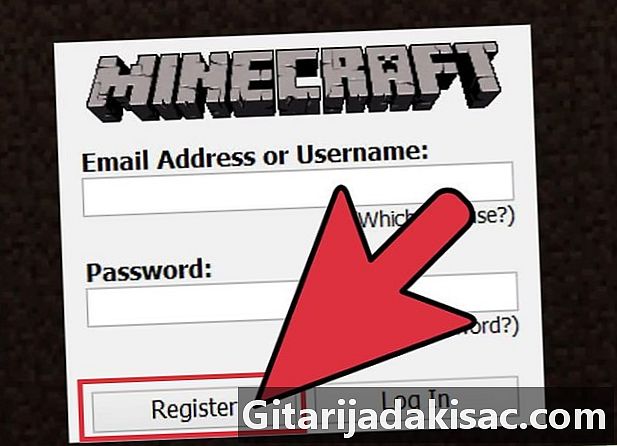
התקן את Minecraft. כדי להתקין את Forge, עליך כבר להיות בעל חברת Minecraft והפעלה לפחות פעם אחת, כך שכל הקבצים כבר קיימים.- בעת כתיבת מאמר זה, Forge אינו זמין עבור המהדורה של Minecraft 1.7.5. אתה זקוק לגרסה 1.7.2 שתפעיל בהתחלה. עבור אל "פרופילים" ובחר "1.7.2" בתפריט "גרסה". זה בטח ישתנה כאשר מופיע Forge 1.7.5.
- בעת יצירת שרת Forge, אינך זקוק לשרת Minecraft או לשרת כלשהו, שכן מתקין Forge יתקין את קבצי השרת הדרושים לו.
-
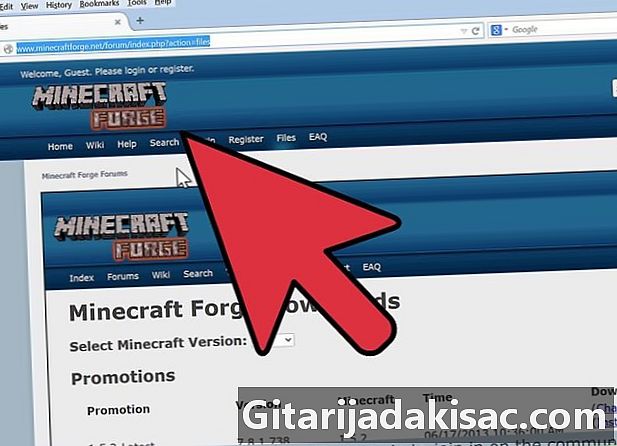
עבור לאתר קבצי Forge. אלה זמינים בחופשיות אצל המפתחים שלהם ויש להעלות אותם רק לאתרים הרשמיים שלהם. זה מבטיח שהקבצים לא נגועים. עמוד ההורדה של Forge הוא: http://files.minecraftforge.net/ -
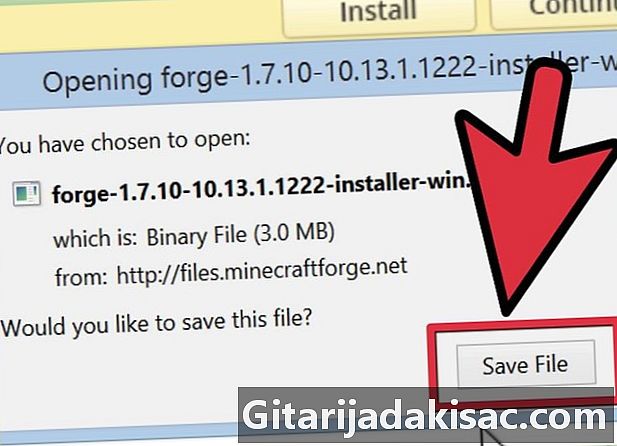
הורד את קבצי ה- Forge הנכונים. אם אתה משתמש בגרסה קלאסית של Minecraft, הורד את הקובץ שנקרא "מומלץ". אם אתה משתמש בגירסה מסוימת של Minecraft, הורד את הקובץ שנקרא "מומלץ" מגירסה זו.- עבור גרסאות קודמות של Minecraft, לחץ על הקישור "מורשת בונה".
- הורד את קובץ "מתקין" עבור כל מערכת הפעלה או "מתקין - ווין" אם אתה נמצא במערכת Windows. זהו הקובץ הקל ביותר להתקנה.
- המתקין עובד עבור תוכניות לקוח וגם לשרת.
חלק 2 התקן Minecraft Forge
התקן את הלקוח
-
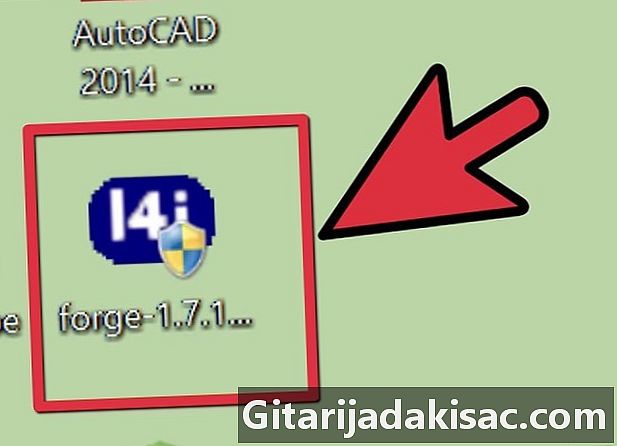
לחץ פעמיים על "מתקין". זהו קובץ en.jar או קובץ en.exe. לחץ עליו פעמיים כדי להפעיל אותו. אם זה לא עובד טוב, לחץ באמצעות לחצן העכבר הימני על הקובץ, ובתפריט conuel בחר "פתח עם ...", ואז בחר "Java Platform SE בינארי". -
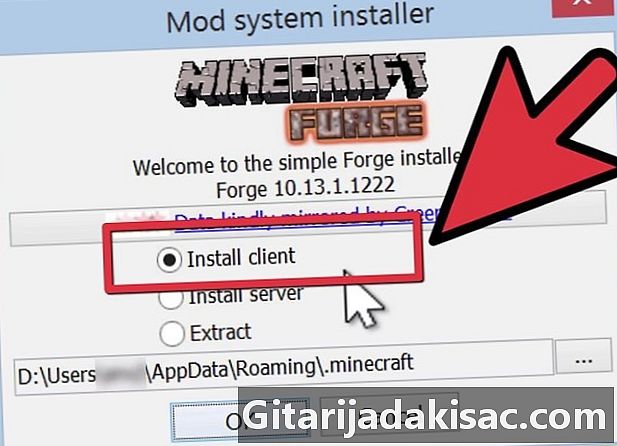
בחר "התקן לקוח". כל הקבצים הדרושים לטעינת מצבי זיוף (ב"נגן יחיד ") יותקנו. לחץ על "אוקי". -
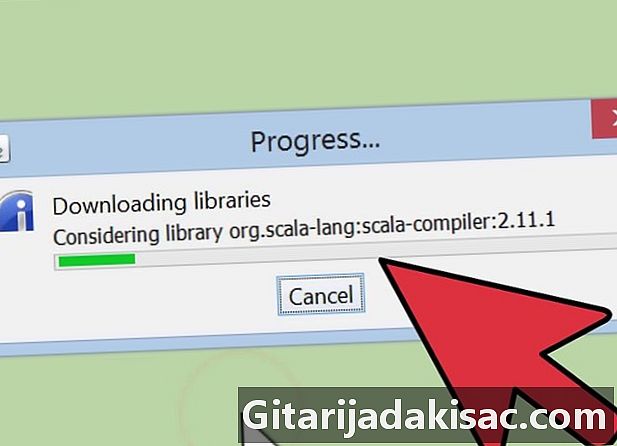
המתן להתקנת Forge. לאחר מכן, Forge תומך בהתקנה. תלוי במה שכבר הותקן, או לא, במחשב שלך, Forge יביא את הקבצים החסרים להתקנה נקייה. אחד יראה כשזה נגמר. -

התחל את Minecraft. כאשר נפתח חלון ההשקה של Minecraft, לחץ על "פרופילים" ובחר "זיוף". האחרון נוצר במהלך ההתקנה. -

לחץ על "הפעל". Minecraft תתחיל. אתה יכול לבחור את Mod Forge שאתה רוצה מהתפריט "Mods". זיוף לא יעבוד אם מותקנים מעמיסי mod אחרים.
התקן את השרת
-

לחץ פעמיים על המתקין. זהו קובץ en.jar או קובץ en.exe. לחץ עליו פעמיים כדי להפעיל אותו. אם זה לא עובד טוב, לחץ באמצעות לחצן העכבר הימני על הקובץ, ובתפריט conuel בחר "פתח עם ...", ואז בחר "Java Platform SE בינארי". -
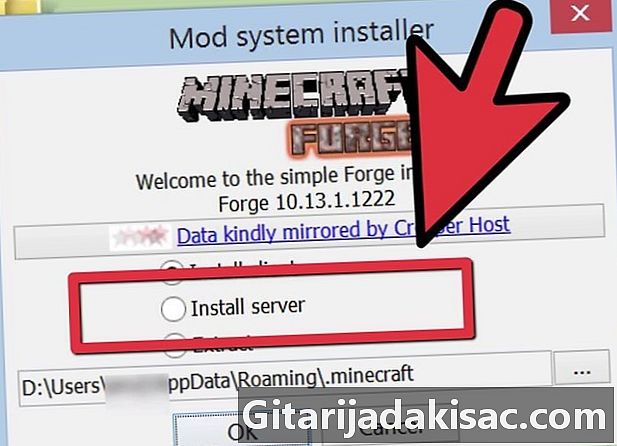
בחר "התקן שרת". כל הקבצים הדרושים לטעינת מצבי זיוף (המחוברים לרשת הפעם) יותקנו. -

הכניסו את המתקין לתיקיה ריקה. לחץ על כפתור "..." וצור תיקיה ריקה חדשה בה ימצא השרת. הקובץ חייב להיות הכרחי ואקום אם אתה רוצה שהשרת יעבוד. -

הפעל את השרת שלך. לאחר התקנת שרת Forge, הפעל אותו בדיוק כמו שרת Minecraft רגיל. אתה יכול להוסיף מצבים באותו אופן כמו "נגן יחיד". -

הוסף מצבים. לאחר התקנת השרת תוכלו להוסיף אליו מצבים. אופציות ההתקנה משתנות ממצב אחד למשנהו, אך באופן כללי הקבצים ממוקמים בקובץ שנקרא "mods" או "coremods".- ראשית, וודאו כי המצבים ששמתם מעוצבים היטב לזייף ותואמים לשרת של Minecraft שלכם.